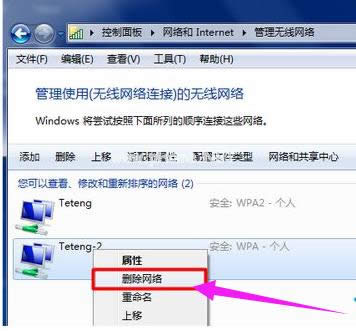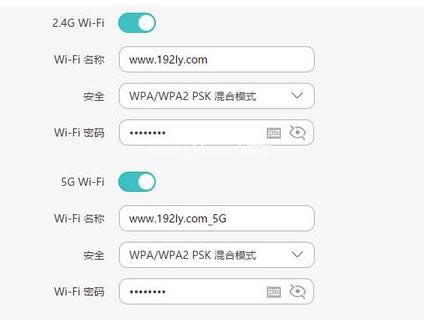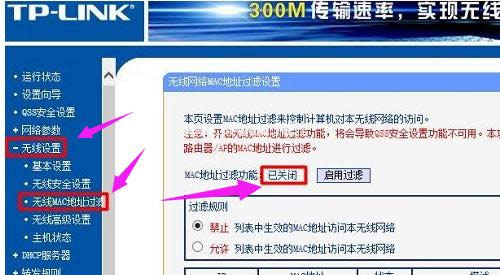电脑无线网络连接不上,本文教您电脑无线网络连接不上怎样办
发布时间:2020-02-10 文章来源:深度系统下载 浏览:
|
Windows 7,中文名称视窗7,是由微软公司(Microsoft)开发的操作系统,内核版本号为Windows NT 6.1。Windows 7可供家庭及商业工作环境:笔记本电脑 、平板电脑 、多媒体中心等使用。和同为NT6成员的Windows Vista一脉相承,Windows 7继承了包括Aero风格等多项功能,并且在此基础上增添了些许功能。 笔记本的使用是越来越普及了,像现在很多人出差或者大学生去学校上学,一般都是要带笔记本电脑的,使用笔记本电脑,只有连上无线网,我们才能上网聊天,或者看视频,下面,小编就来跟大家分享电脑无线网络连接不上的解决方法。 现在使用电脑通常都是要连接网络的,尤其是笔记本电脑 ,因为携带比较方便,不像台式电脑一样整套设备比较多,而且笔记本还可以使用无线网络的情况,那么遇到电脑无线网络连接不上怎么办?下面,小编就来跟大家介绍电脑无线网络连接不上的处理技巧。 电脑无线网络连接不上怎么办 删除保存的WiFi记录重新连接 如果只是修改了无线密码,而没有修改无线名称,那么可以先删除电脑保存的WiFi记录,在重新搜索WiFi信号,点击连接,输入新的无线密码就可以成功连接了;
网络载图1 修改无线名称和密码 打开无线路由器设置,重新设置修改无线信号的名称和密码,再在笔记本上搜索新的无线信号,使用新的密码进行连接;
网络连接不上载图2 关闭路由器“无线MAC地址过滤” 如果路由器设置了“无线MAC地址过滤”功能,那么会限制笔记本电脑、手机连接路由器上网,打开并登录路由器设置,关闭“无线MAC地址过滤”这个功能,然后再让电脑连接无线网络,看能否正常连接;
网络载图3 关闭路由器“上网控制” 很多路由器除了“无线MAC地址过滤”外,还支持“上网控制”这个功能,所以登录路由器设置,查看是否开启了该功能,如果有则关闭这个功能;
网络载图4 重置路由器 假如以上方法都无法解决该问题,那么还可以先重置路由器,然后再重新设置路由器上网功能,设置无线名称和密码即可。
网络连接不上载图5 注意,在重置路由器之前,要知道宽带帐号、宽带密码,因为重新设置路由器上网的时候需要用到,如果不知道的话,可以先联系宽带运营商,查询到宽带帐号和密码后,再来重置路由器。 以上就是电脑无线网络连接不上的解决方法。 Windows 7简化了许多设计,如快速最大化,窗口半屏显示,跳转列表(Jump List),系统故障快速修复等。Windows 7将会让搜索和使用信息更加简单,包括本地、网络和互联网搜索功能,直观的用户体验将更加高级,还会整合自动化应用程序提交和交叉程序数据透明性。 |